Pertanyaan
Masalah: Bagaimana cara memperbaiki CSGO yang membutuhkan waktu lama untuk memulai di Windows 11?
Hai. Saya memiliki masalah ini pada Windows 11 sekarang. CS: GO butuh waktu lama untuk memulai. Saya terganggu dan ingin menyelesaikan ini. Semuanya baik-baik saja sebelumnya, bahkan setelah peningkatan ke 11. Saya membutuhkan bantuan karena saya tidak dapat menemukan apa pun yang dapat bekerja dengan baik untuk saya.
Jawaban Terpecahkan
Pembaruan terbaru dari sistem operasi Windows tidak berarti bahwa versi baru kebal terhadap masalah atau masalah. Adalah umum untuk mengalami kegagalan fitur atau masalah kompatibilitas. Masalah dengan game atau aplikasi tertentu adalah hal yang normal. CS: GO membutuhkan waktu lama untuk memulai di Windows 11 adalah salah satu masalah yang pengguna
[1] mengeluh tentang.Masalah dapat terjadi entah dari mana dan setelah perilaku program yang tepat sebelumnya. Startup yang lambat memang membuat frustrasi, tetapi ini bukan masalah yang krusial, dan prosesnya dapat dipercepat. Windows 11 telah meningkatkan manajemen memori dan perangkat keras, sehingga prosesor harus bekerja lebih cepat dan lebih efisien, tetapi masih baru, dan implementasinya masih memiliki beberapa kekurangan.
Masalah ketika CSGO membutuhkan waktu lama untuk memulai dapat terkait dengan aplikasi startup pihak ketiga dan konfigurasi yang terkait dengan program tersebut. Tentu saja, biasanya memiliki masalah dengan kinerja karena masalah penginstalan atau file sistem. Memutakhirkan ke pembaruan terbaru dapat menyelesaikan masalah dengan cepat di sini.
Juga, alat seperti gambar ulangMesin Cuci Mac X9 temukan dan perbaiki masalah dengan file sistem yang terpengaruh di berbagai folder. Ini dapat menunjukkan data sistem yang rusak oleh program jahat[2] yang berhasil memicu beberapa perubahan. Atau dapat menunjukkan file sistem apa yang kedaluwarsa atau belum mentransfer informasi selama peningkatan OS. Ini adalah solusi cepat untuk kesalahan sistem ini.
Penyebab tambahan untuk masalah seperti itu ketika CS: GO membutuhkan waktu lama untuk memulai di Windows 11 bisa jadi adalah penggunaan hard disk konvensional, bukan SSD.[3] Namun, semua alasan ini menunjukkan bahwa ada solusi untuk kemungkinan insiden. Anda dapat memperbaiki masalah dengan mengubah beberapa pengaturan atau meningkatkan kinerja secara keseluruhan.
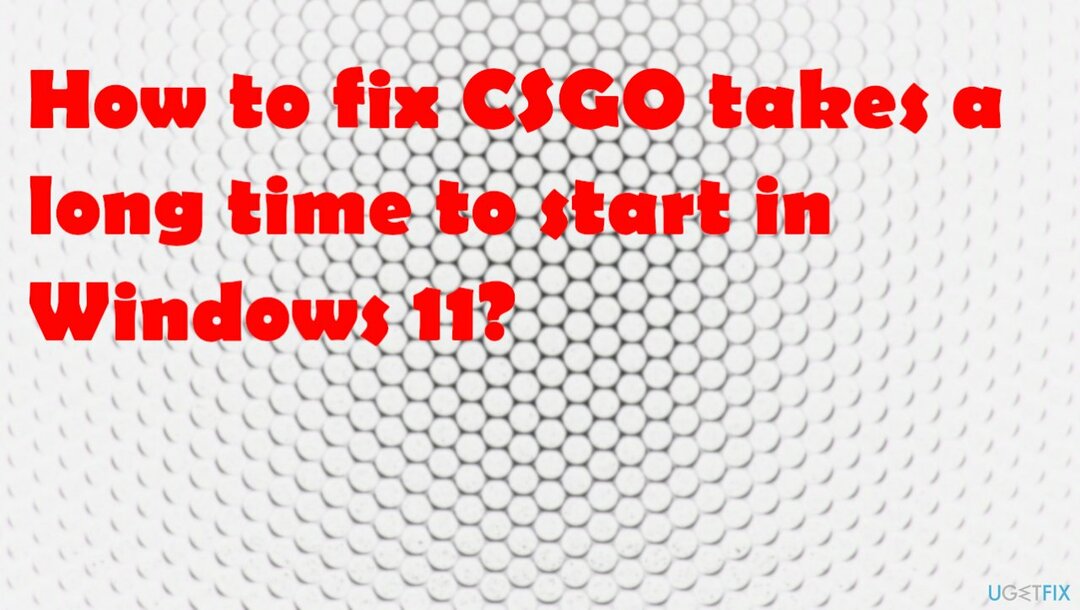
1. Lakukan boot bersih
Untuk memperbaiki sistem yang rusak, Anda harus membeli versi berlisensi dari gambar ulang gambar ulang.
- tekan Menang + R untuk membuka dialog Jalankan.
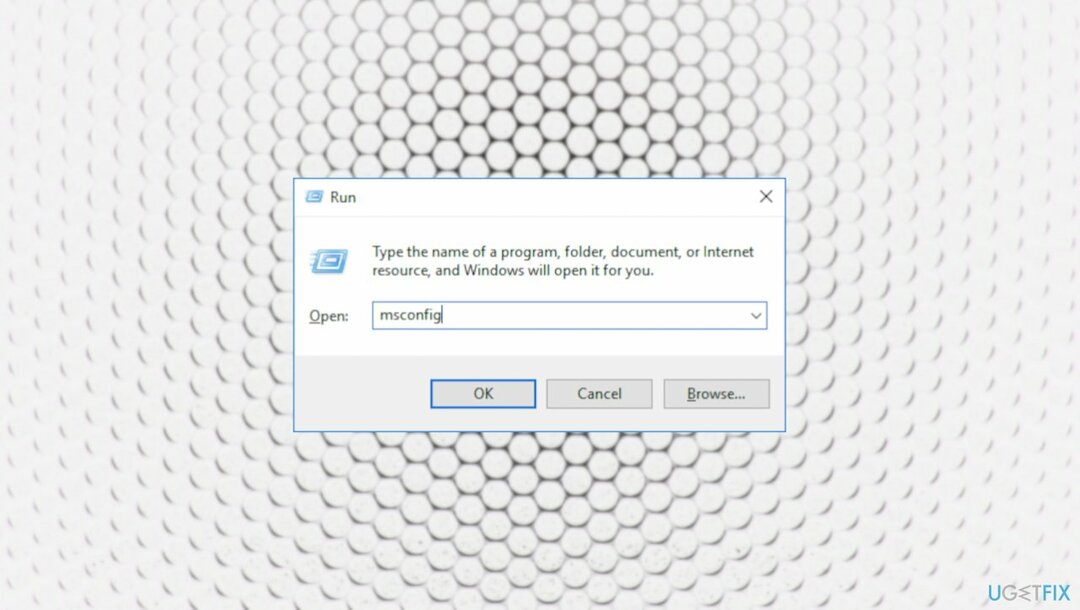
- Jenis msconfig dan klik oke membuka Sistem konfigurasi.
- Ketika utilitas Konfigurasi Sistem terbuka.
- Klik pada Jasa tab.
- Pilih Sembunyikan semua layanan Microsoft kotak.
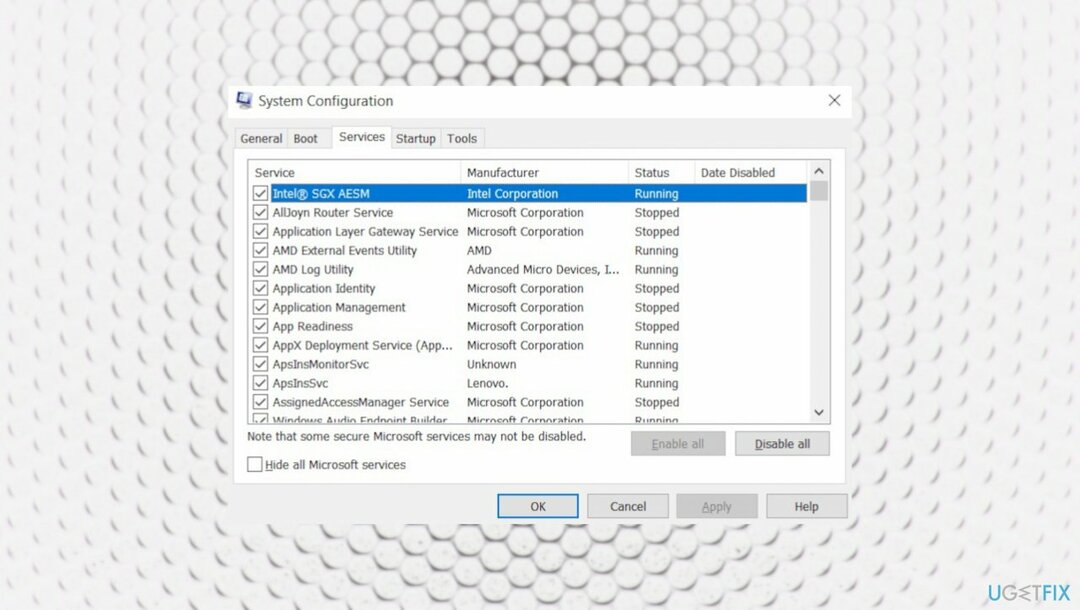
- Klik Menonaktifkan semua tombol.
- Buka Memulai tab dan klik Buka Pengelola Tugas.
- Dalam Memulai tab, pilih setiap item dan klik Cacat.
- Tutup Pengelola Tugas.
- Klik oke dan kemudian restart PC Anda.
2. Memecahkan masalah
Untuk memperbaiki sistem yang rusak, Anda harus membeli versi berlisensi dari gambar ulang gambar ulang.
- Ketik Memecahkan masalah di pencarian Windows dan tekan Enter.
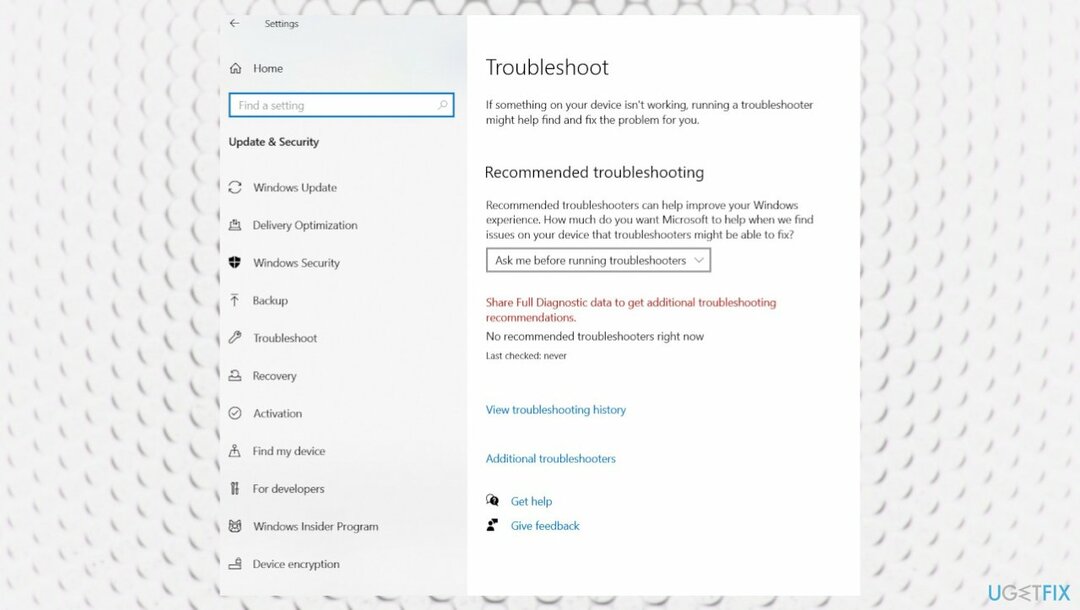
- Klik Pemecah masalah tambahan.
- Gulir ke bawah ke Aplikasi Toko Windows pilihan dan pilih.
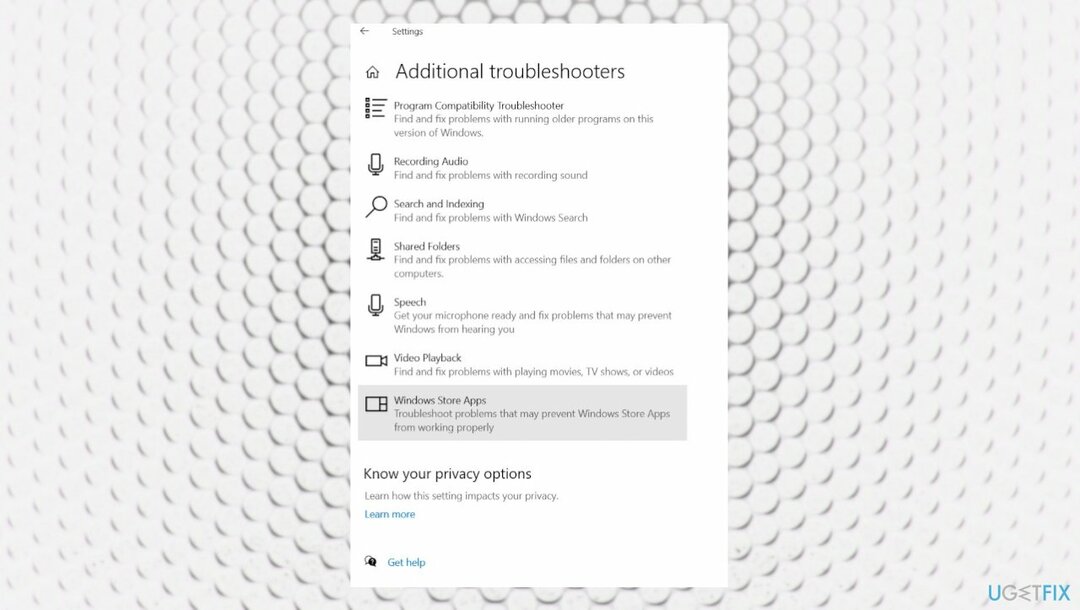
- Klik Jalankan pemecah masalah dan tunggu hasilnya.
- Terapkan saran dan kemudian menyalakan ulang komputer Anda.
3. Setel ulang atau Perbaiki game
Untuk memperbaiki sistem yang rusak, Anda harus membeli versi berlisensi dari gambar ulang gambar ulang.
- Pergi ke Pengaturan Windows dengan menekan tombol Windows dan I.
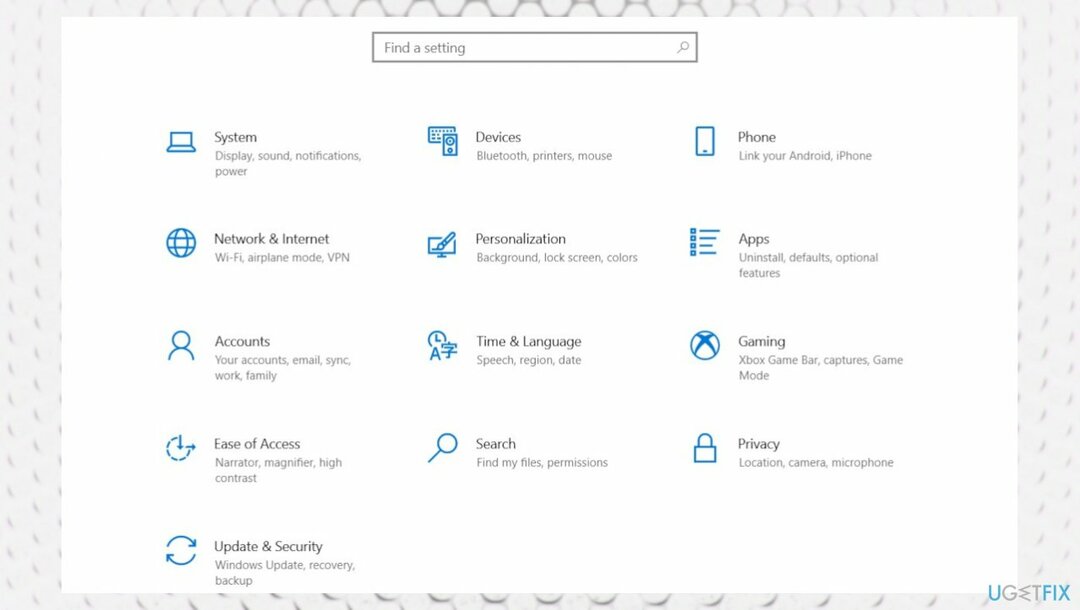
- Pergi ke Aplikasi.
- Pilih Aplikasi & Fitur.
- Temukan permainannya.
- Pergi ke Opsi Lanjutan dan pilih Atur Ulang atau Perbaiki.
- Mulai ulang PC.
4. Perbarui driver
Untuk memperbaiki sistem yang rusak, Anda harus membeli versi berlisensi dari gambar ulang gambar ulang.
- Klik kanan pada Awal dan pilih Pengaturan perangkat.
- Mengembangkan Display adapter bagian.
- Klik kanan pada kartu grafis Anda dan pilih Perbarui driver.
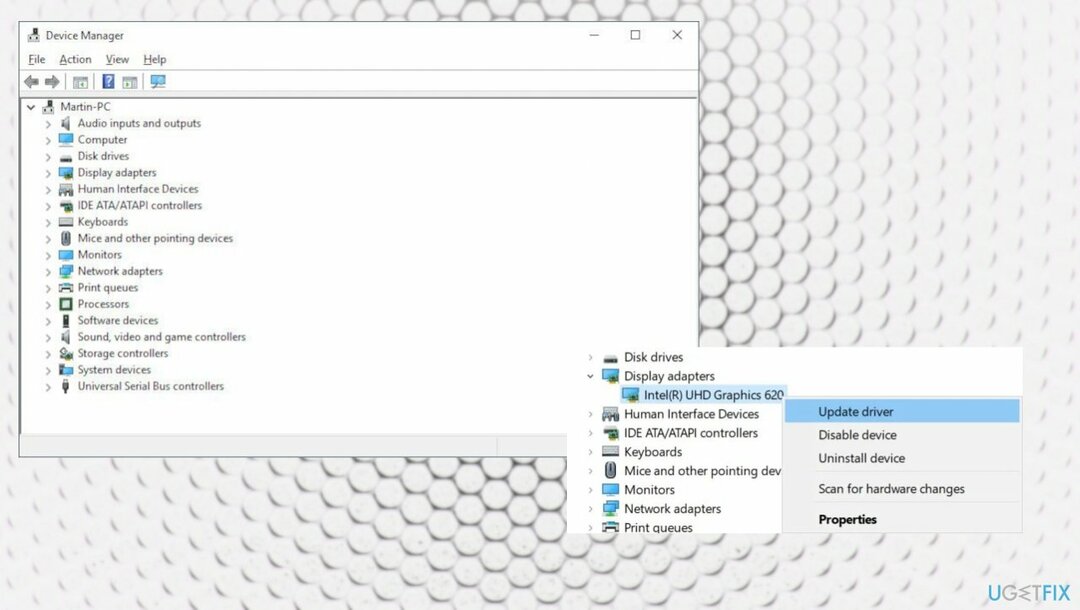
- Memilih Cari secara otomatis untuk perangkat lunak driver yang diperbarui.
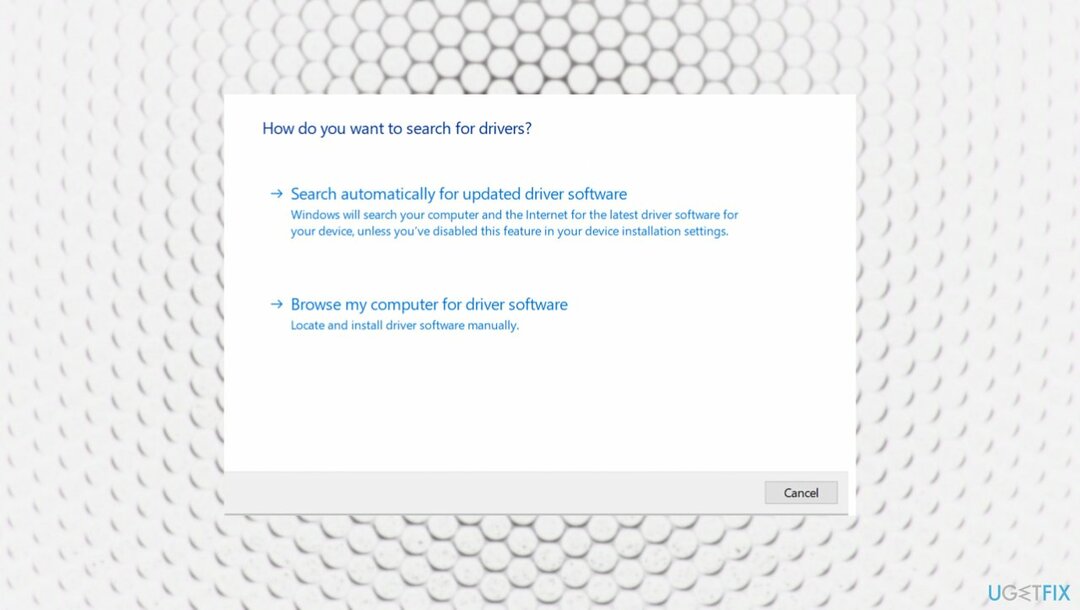
- Tunggu hingga Windows mengunduh dan menginstal pembaruan.
- Menyalakan ulang.
5. Periksa pembaruan untuk OS
Untuk memperbaiki sistem yang rusak, Anda harus membeli versi berlisensi dari gambar ulang gambar ulang.
- Klik kanan Awal tombol dan pilih Pengaturan.
- Anda juga bisa memukul Windows dan saya tombol untuk langsung ke Pengaturan jendela.
- Pergi ke Pembaruan & Keamanan.
- Di sebelah kanan, cari dan klik Lihat riwayat pembaruan.
- Anda juga bisa Periksa pembaruan terbaru.
- Install setiap pembaruan OS yang tertunda.
6. Aktifkan Startup Cepat
Untuk memperbaiki sistem yang rusak, Anda harus membeli versi berlisensi dari gambar ulang gambar ulang.
- tekan Menang + R untuk membuka Jalankan.
- Jenis kontrol dan klik oke untuk membuka Panel Kontrol.
- Pergi ke Sistem dan keamanan.
- Kemudian Opsi Daya.
- Di panel kiri, klik Pilih apa yang dilakukan tombol daya.
- Klik Ubah pengaturan yang saat ini tidak tersedia.
- Di bawah Pengaturan mati bagian.
- Pilih Aktifkan startup cepat.
- Klik Simpan perubahan.
- Mulai ulang PC Anda.
Perbaiki Kesalahan Anda secara otomatis
tim ugetfix.com mencoba melakukan yang terbaik untuk membantu pengguna menemukan solusi terbaik untuk menghilangkan kesalahan mereka. Jika Anda tidak ingin bersusah payah dengan teknik perbaikan manual, silakan gunakan perangkat lunak otomatis. Semua produk yang direkomendasikan telah diuji dan disetujui oleh para profesional kami. Alat yang dapat Anda gunakan untuk memperbaiki kesalahan Anda tercantum di bawah ini:
Menawarkan
lakukan sekarang!
Unduh PerbaikiKebahagiaan
Menjamin
lakukan sekarang!
Unduh PerbaikiKebahagiaan
Menjamin
Jika Anda gagal memperbaiki kesalahan Anda menggunakan Reimage, hubungi tim dukungan kami untuk mendapatkan bantuan. Tolong, beri tahu kami semua detail yang menurut Anda harus kami ketahui tentang masalah Anda.
Proses perbaikan yang dipatenkan ini menggunakan database 25 juta komponen yang dapat menggantikan file yang rusak atau hilang di komputer pengguna.
Untuk memperbaiki sistem yang rusak, Anda harus membeli versi berlisensi dari gambar ulang alat penghapus malware.

Akses konten video yang dibatasi secara geografis dengan VPN
Akses Internet Pribadi adalah VPN yang dapat mencegah Penyedia Layanan Internet Anda, pemerintah, dan pihak ketiga melacak online Anda dan memungkinkan Anda untuk tetap sepenuhnya anonim. Perangkat lunak ini menyediakan server khusus untuk torrent dan streaming, memastikan kinerja optimal dan tidak memperlambat Anda. Anda juga dapat melewati pembatasan geografis dan melihat layanan seperti Netflix, BBC, Disney+, dan layanan streaming populer lainnya tanpa batasan, di mana pun Anda berada.
Jangan membayar pembuat ransomware – gunakan opsi pemulihan data alternatif
Serangan malware, khususnya ransomware, sejauh ini merupakan bahaya terbesar bagi file gambar, video, pekerjaan, atau sekolah Anda. Karena penjahat dunia maya menggunakan algoritme enkripsi yang kuat untuk mengunci data, itu tidak dapat lagi digunakan sampai tebusan dalam bitcoin dibayarkan. Alih-alih membayar peretas, Anda harus terlebih dahulu mencoba menggunakan alternatif pemulihan metode yang dapat membantu Anda mengambil setidaknya sebagian dari data yang hilang. Jika tidak, Anda juga bisa kehilangan uang Anda, bersama dengan file. Salah satu alat terbaik yang dapat memulihkan setidaknya beberapa file terenkripsi – Pemulihan Data Pro.